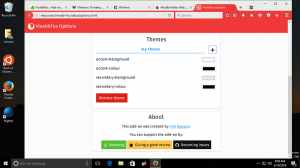Скинути відкрите положення сенсорної клавіатури в Windows 10
Windows 10 містить сенсорну клавіатуру для комп’ютерів і планшетів із сенсорним екраном. Коли ви торкаєтеся будь-якого текстового поля на планшеті, на екрані з’являється сенсорна клавіатура. Якщо у вас немає сенсорного екрана, ви все одно можете запустити його. Сьогодні ми побачимо, як скинути відкрите положення за замовчуванням програми сенсорної клавіатури.
У Windows 10 є наступні розкладки клавіатури, які змінюють зовнішній вигляд сенсорної клавіатури. (Щоб перемикатися між мовами, натисніть і утримуйте клавішу &123).
Сенсорна клавіатура однією рукою - ця розкладка клавіатури оптимізована для введення однією рукою. Користувачі Windows Phone (Windows 10 Mobile) повинні бути знайомі з цим типом клавіатури. Вона виглядає меншою, ніж інші типи клавіатури.
Почерк - це нова панель рукописного введення на основі XAML, яка підтримує жести, легше редагування, емодзі тощо.
Ви можете перемикатися між ними, дотримуючись інструкцій у статті Як змінити розкладку сенсорної клавіатури в Windows 10.
Додаток для сенсорної клавіатури запам’ятовує своє положення на екрані щоразу, коли ви його закриваєте. Але, можливо, ви захочете скинути його положення на екрані та знову з’явитися в центрі панелі завдань.
Ось як це можна зробити.
Щоб скинути відкрите положення сенсорної клавіатури в Windows 10, виконайте наступне.
- Відкрийте Додаток «Редактор реєстру»..
- Перейдіть до наступного ключа реєстру.
HKEY_CURRENT_USER\Software\Microsoft\TabletTip\1.7
Подивіться, як перейти до ключа реєстру одним клацанням миші.
- Праворуч видаліть значення Оптимізована клавіатураRelativeXPositionOnScreen і OptimizedKeyboardRelativeYPositionOnScreen.
- Щоб зміни, внесені за допомогою налаштування реєстру, вступили в силу, вам потрібно вийти з аккаунта і увійдіть у свій обліковий запис користувача.
Порада: можна швидко перемикатися між HKCU та HKLM у редакторі реєстру Windows 10.
Щоб заощадити свій час, ви можете завантажити наступний файл реєстру
Завантажте файл реєстру
Розпакуйте наданий файл у будь-яку папку та двічі клацніть на ньому, щоб об’єднати його. Підтвердьте запит UAC та вийдіть зі свого облікового запису користувача.
Це воно!
Пов'язані статті:
- Вимкніть автоматичне виправлення для сенсорної клавіатури в Windows 10
- Вимкніть або ввімкніть пропозиції для сенсорної клавіатури в Windows 10
- Як використовувати диктант із сенсорною клавіатурою в Windows 10
- Вимкніть пробіл після пропозиції для сенсорної клавіатури в Windows 10
- Вимкнути період після подвійного пробілу для сенсорної клавіатури в Windows 10